Skryté priečinky so systémom Windows 10

- 1897
- 119
- Oleg Krajči
V týchto pokynoch pre začiatočníkov budeme hovoriť o tom, ako ukázať a otvoriť skryté priečinky v systéme Windows 10, a naopak, opäť skryté skryté priečinky a súbory, ak sú viditeľné bez vašej účasti a zasahujú. Článok zároveň obsahuje informácie o tom, ako skryť priečinok alebo ho zviditeľniť bez zmeny parametrov displeja.
V skutočnosti, v tomto ohľade z predchádzajúcich verzií OS, nič zvlášť nezmenené a vo Windows 10 sa však používatelia pýtajú dosť často, a preto si myslím, že má zmysel pokryť možnosti akcií. Aj na konci vedenia je video, kde sa všetko jasne zobrazuje. Na podobnú tému: Ako zobraziť a skryť systémové súbory a priečinky Windows 10 (nie rovnaké ako skryté).
Ako zobraziť skryté priečinky Windows 10
Prvým a najjednoduchším prípadom je, že musíte zahrnúť ukážku skrytých priečinkov Windows 10, pretože musíte niektoré z nich otvoriť alebo odstrániť. Môžete to urobiť niekoľkými spôsobmi naraz.
Najjednoduchšie: Otvorte dirigent (kľúče Win+E alebo iba otvorte akýkoľvek priečinok alebo disk), potom vyberte položku „Zobraziť“ v hlavnej ponuke (v hornej časti), kliknite na tlačidlo „Zobraziť alebo skryť“ a označte „Skryté prvky“. Ready: Skryté priečinky a súbory sa okamžite zobrazia.

Druhým spôsobom je ísť na ovládací panel (môžete to rýchlo urobiť pomocou tlačidla Štart), na ovládacom paneli zapnite zobrazenie „ikony“ (napravo, ak máte „kategórie“ „Nainštalované tam) a vyberte„ Parametre prieskumníka “.
V parametroch otvorte kartu „Zobraziť“ a v časti „Ďalšie parametre“ prejdite zoznam až do konca. Tam nájdete nasledujúce body:
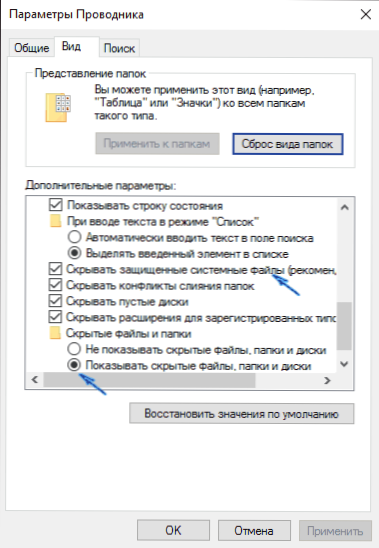
- Zobraziť skryté súbory, priečinky a disky, ktoré obsahujú ukážku skrytých priečinkov.
- Skryť zabezpečené systémové súbory. Ak vypnete túto položku, potom sa zobrazia aj tie súbory, ktoré nie sú viditeľné, keď ľahko zapnete displej skrytých prvkov.
Po vykonaní nastavení ich aplikujte - skryté priečinky sa zobrazia vo vodiči, na pracovnej ploche a na iných miestach.
Ako skryť skryté priečinky
Táto úloha sa zvyčajne vyskytuje v dôsledku náhodného zahrnutia ukážky skrytých prvkov do vodiča. Ich displej môžete vypnúť rovnakým spôsobom, ako bolo opísané vyššie (ktorúkoľvek z metód, iba v opačnom poradí). Najjednoduchšou možnosťou je stlačiť „Zobraziť“ - „Zobraziť alebo skryť“ vo vodiči (v závislosti od šírky okna sa zobrazí ako tlačidlo alebo časť ponuky) a odstráňte značku zo skrytých prvkov.
Ak v rovnakom čase stále uvidíte niektoré skryté súbory, mali by ste vypnúť zobrazenie systémových súborov v parametroch vodiča cez ovládací panel Windows 10, ako je opísané vyššie.
Ak chcete skryť priečinok, ktorý momentálne nie je skrytý, môžete naň kliknúť na pravé tlačidlo a nastaviť značku „skryté“ a potom kliknite na „OK“ (súčasne, aby to neurobilo displej, musíte ukázať, že takéto priečinky boli vypnuté). 
Ako skryť alebo zobraziť skryté priečinky Windows 10 - video
Na záver - Inštrukcia videa, ktorá ukazuje predtým opísané veci.
Ďalšie informácie
Často je potrebné otvoriť skryté priečinky, aby ste mali prístup k svojmu obsahu a upravili niečo tam, našli, odstraňovali alebo vykonávali iné akcie.
Nie je vždy potrebné, aby to zahrnulo ich displej: ak poznáte cestu do priečinka, jednoducho ju zadajte do „adresy“ vodiča. Napríklad, C: \ Users \ Name_p a kliknite na Enter, po ktorom spadnete do uvedeného umiestnenia, napriek tomu, že AppData je skrytý priečinok, jeho obsah už nie je skrytý.
Ak po prečítaní, niektoré z vašich otázok k tejto téme nezostali odpovedané, opýtajte sa ich v komentároch: nie vždy rýchlo, ale snažím sa pomôcť.

